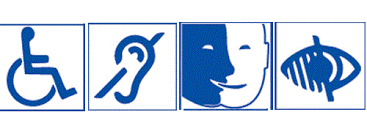InDesign, niveau 2 : se perfectionner
Perfectionner ses compétences dans Adobe Indesign CC
InDesign est le logiciel incontournable pour tout professionnel de la PAO qui a pour tâche la mise en pages de documents.
Livres, affiches, brochure, magazine… Les possibilités sont infinies, et les compétences techniques exigées par l'outil ne sont en conséquence pas négligeables.
Afin de renforcer votre expertise sur le sujet, PYRAMYD vous propose la formation InDesign : niveau 2.
Sur une durée de 4 jours, vous apprendrez à concevoir des documents complexes de haute qualité et à maîtriser les divers styles (paragraphe, caractère, typographie...).
Nos experts vous feront découvrir de façon concrète les fonctionnalités avancées d'InDesign, du paramétrage jusqu'à la génération du PDF pour le web ou l'imprimeur. Toute professionnel de la PAO, de la communication ou de l'édition peut s'inscrire à cette formation InDesign : niveau 2.
Est incluse dans cette formation, la certification TOSA® Concevoir des mises en page et des publications professionnelles avec InDesign - RS6957 - date d'enregistrement 18-12-2024 (Certificateur ISOGRAD).
La certification permet de :
- mesurer et valider des compétences pour attester d’un niveau (initial, basique, opérationnel, avancé ou expert)
- obtenir un score sur 1000 que vous pouvez afficher sur votre CV
- évaluer les compétences acquises via un questionnaire en ligne intégrant des mises en situation.
Visualiser le référentiel de compétences : ICI
Testez vos connaissances et découvrez quelle formation vous correspond en cliquant ici : je teste mon niveau
- Structurer un document
- Paramétrer efficacement InDesign et créer des documents complexes
- Maîtriser les styles typographiques, les styles imbriqués, les séquences de styles
- Créer des styles de bloc de texte, de bloc d’image et de bloc graphique
- Finaliser le document et générer un PDF pour l’imprimeur
Avoir suivi le stage “InDesign : niveau 1” ou maîtriser les fonctions de base de ce logiciel (gabarits, colonnes, marges, calques, chaînage de texte, styles de paragraphe et de caractère, habillage).
Structurer un document
- Rappeler les grandes étapes de conception d’une mise en pages avec InDesign
- Comprendre l’intérêt de la dépendance entre gabarits
- Déterminer quand créer des styles typographiques d’après d’autres styles typographiques
- Détecter les utilisations systématiques de styles de caractère dans des styles de paragraphe
- Repérer les aspects récurrents de blocs de texte, de blocs d’image, de blocs graphiques
Étude de cas : analyse de projets
Paramétrer efficacement InDesign et créer des documents complexes
- Définir un espace de travail et des Préférences efficaces
- Créer un document à plusieurs tailles de page
- Mettre en place des Préférences spécifiques au document, paramétrer son contrôle en amont
- Concevoir le Nuancier de couleurs du document
- Structurer ses calques
- Créer des gabarits dépendants
- Définir des colonnes de largeurs inégales
- Numéroter les pages et placer des titres courants
Exercice : créer un dépliant, une couverture à rabats, une brochure
Maîtriser les styles typographiques, les styles imbriqués, les séquences de styles
Placer du texte avec ou sans sa typographie initiale
- Placer du texte sans importer sa typographie, en important ses styles typographiques, avec correspondance de styles typographiques
- Corriger le texte par la fonction avancée Rechercher / Remplacer
Structurer le texte par des styles de paragraphe élaborés
- Créer des styles de paragraphe simples ou élaborés
- Définir des séquences de styles de paragraphe
Gérer les variantes typographiques locales par des styles de caractère, paramétrer des imbrications
- Créer des styles de caractère pour toutes les variantes locales
- Définir des styles de caractère imbriqués dans des styles de paragraphe
- Comprendre la notion de style GREP
Gérer des notes de bas de page, générer un sommaire, placer des titres courants variables
- Paramétrer la gestion des notes de bas de page
- Générer un sommaire
- Définir des titres courants liés à des sections ou à styles typographiques
Exercice : structurer le texte de la brochure
- Créer des styles de bloc de texte, de bloc d’image et de bloc graphique
- Créer des styles de bloc de texte
- Créer des objets de forme élaborée : alignements, combinaisons Pathfinder
- Importer, incorporer ou coller des images en pixels et des images vectorielles, les cadrer, les détourer, les habiller
- Créer des styles d'objet graphique et styles de bloc d'image
Exercice : structurer les images et les éléments graphiques de la brochure
Finaliser le document et générer un PDF pour l’imprimeur
- Finaliser la mise en pages : corriger les erreurs de césure, améliorer les drapeaux…
- Contrôler le fichier : débords de texte, polices utilisées
- Transférer la mise en pages : imprimer le fichier, exporter un PDF de relecture, un PDF pour l’imprimeur, un PDF pour le Web
Exercice : contrôler puis générer le PDF imprimeur de la brochure
Pour financer votre formation avec votre CPF, munissez-vous de votre n° de sécurité sociale et cliquez sur le bouton pour vous rendre sur MonCompteFormation.
Certification :
A l'issue de la formation vous passerez la certification TOSA® incluse avec ce stage cet examen d’une durée maximale d’une heure, est composé de 35 questions (QCM et exercices pratiques) et s’effectue en ligne, avec un module de "surveillance à distance".
Le mail de connexion sera adressé au candidat par Isograd®, l’organisme certificateur.
La certification permet de :
- mesurer et valider des compétences pour attester d’un niveau (initial, basique, opérationnel, avancé ou expert)
- obtenir un score sur 1000 que vous pouvez afficher sur votre CV
- évaluer les compétences acquises via un questionnaire en ligne intégrant des mises en situation.
Matériel et/ou logiciels nécessaires pour suivre cette formation :
Formation en présentiel : Les ordinateurs sont équipés des logiciels nécessaires au suivi de cette formation. Si vous utilisez votre ordinateur personnel ( pour formation en présentiel ou classe virtuelle), merci d' installer au préalable la suite Adobe et Microsoft Office (Word et Excel 365)
En classe virtuelle ilest recommandé de se munir d'un double écran.
Équipe pédagogique : Un consultant expert de la thématique et une équipe pédagogique en support du stagiaire pour toute question en lien avec son parcours de formation.
Techniques pédagogiques : Alternance de théorie, de démonstrations par l’exemple et de mise en pratique grâce à de nombreux exercices individuels ou collectifs. Exercices, études de cas et cas pratiques rythment cette formation.
Ressources pédagogiques : Un support de formation présentant l'essentiel des points vus durant la formation et proposant des éléments d'approfondissement est téléchargeable sur notre plateforme.
La PAO, publication assistée par ordinateur, est dominée par un logiciel : InDesign. C'est un outil incontournable, proposé par Adobe. Il s'étend du domaine du graphisme jusqu'à la réalisation de documents d'entreprise. La maîtrise du logiciel à un niveau plus avancé aide les professionnels. Ils peuvent ainsi produire des documents de haute qualité. Ce sont, par exemple, des livres, des magazines ou des brochures. Comment ces compétences et ces avantages peuvent-ils être améliorés grâce à une formation approfondie sur InDesign ? Cela apporte des bénéfices concrets à travers des modules clefs de formation.
Investir dans une formation InDesign avancée
Un niveau avancé d'utilisation d'InDesign aide à mieux gérer le logiciel, et donc la PAO par extension. C'est un élément important pour tous les créateurs de documents au sein des entreprises. Toutes les brochures d'entreprise, documents informationnels et de communication se doivent de respecter la charte graphique de l'organisation. Pour cela, et pour éviter des pertes de temps trop importantes, la maîtrise d'InDesign est nécessaire. On gagne ainsi en productivité, en efficacité, grâce à une formation qui nous apprendra des compétences de haut vol.
Les compétences enseignées couvrent la gestion des typographies et des images, mais également la finalisation et l'exportation des documents. Tout cela garantira des résultats d'un niveau professionnel, encore plus si vous ajoutez à cela des compétences de graphiste existantes. Le recours à une formation est donc la meilleure option pour garantir des résultats, et s'assurer à long terme d'une montée en compétences.
Les bénéfices d'une maîtrise avancée d'InDesign
Amélioration de l'efficacité et de la productivité
Maîtriser InDesign permet d'être bien plus productif et efficace sur le logiciel d'Adobe. C'est un bénéfice non négligeable pour les professionnels de la PAO, en particulier pour ceux qui cherchent à s'améliorer encore plus. Certaines fonctionnalités avancées font toute la différence. Parmi elles, on pourra citer les styles imbriqués ou les séquences de styles. Ils aident les utilisateurs à automatiser des tâches répétitives.
De plus, on réduit ainsi le temps passé sur chaque projet. C'est le cas, certes, mais en améliorant la qualité de ceux-ci. La mise en page devient bien plus cohérente et professionnelle. La gestion avancée des calques et des gabarits aide aussi à la création de documents plus complexes. On optimise donc le flux de travail final.
Qualité et professionnalisme des documents
Un document bien conçu est le reflet du professionnalisme du créatif. InDesign propose des outils puissants pour tendre vers ce résultat de niveau professionnel. Ainsi, la gestion des styles typographiques en est un parfait exemple. Cela permet de garder la direction artistique, la charte graphique de l'entreprise à l'initiative du projet. Par ailleurs, il est possible d'insérer des images ou des graphiques de haute qualité, via une haute définition dans l'import. On peut ainsi les cadrer et les habiller de manière efficace. La préparation finale du document, pour une impression, peut se faire bien mieux si l'on possède les compétences clefs à destination d'un rendu pro.
En ce sens, une formation vous garantira que chaque projet sera présenté selon les plus hauts standards actuels. Une telle formation, comme celle de PYRAMYD, aide à maîtriser les compétences complètes pour la création d'un support à caractère professionnel.
Flexibilité et adaptabilité
La flexibilité d'InDesign est sûrement sa force majeure. Le logiciel permet aux professionnels de créer une variété de documents multipages. Chaque document sera adapté à différents besoins ou formats selon le contenu que l'on cherche à créer. Il est possible de personnaliser les paramètres et les styles pour répondre à des exigences, au cahier des charges spécifique du projet.
Par ailleurs, la compatibilité avec les autres logiciels d'Adobe (encore heureux) comme Illustrator ou Photoshop aide à une intégration fluide. Après une création d'un élément graphique, d'un support pédagogique ou de quoi que ce soit sur un autre logiciel de la suite Creative Cloud, on peut aisément l'importer sur InDesign. Enfin, la gestion des versions et des révisions évite de perdre des modifications apportées et ainsi de suivre l'avancée du projet. Cela propose une adaptabilité précieuse pour des projets de collaboration, par exemple.
Avantages pour la carrière
Les compétences en InDesign avancées sont un atout certain pour une carrière en PAO et en graphisme. Le marché du travail compte des employeurs qui recherchent des compétences de pointe. Ils cherchent des personnes capables de produire des documents de haute qualité avec efficacité. Une formation comme celle de PYRAMYD délivre ces compétences, en plus d'une certification TOSA. Cette certification valide les compétences et les rend visibles sur un CV, notamment. Une formation en InDesign est un investissement rentable qui améliore son portfolio. Par ailleurs, on peut aussi accéder à de nouvelles opportunités, en interne comme en externe.
Les modules clefs d'une formation InDesign
Structuration avancée des documents
La création de documents de niveau professionnel nécessite des codes particuliers. Cela nécessite de comprendre comment structurer efficacement le document, à travers une mise en page via InDesign. Une formation pro aborde l'utilisation de gabarits, par exemple, qui standardisent cette mise en page. On peut aussi configurer des préférences spécifiques selon le projet ou l'entreprise, ce qui optimise le flux de travail de création.
La gestion des calques est un autre aspect pour structurer les documents. Ils permettent d'organiser les éléments correctement au sein du document, de manière logique et efficace. Le dernier élément pour que les documents aient un niveau de production professionnel est la numérotation des pages. Pour une prise en main rapide du document créé, voir quelle page on lit est plus que nécessaire.
Maîtrise des styles typographiques et graphiques
Pour obtenir du print de haute qualité, connaître et maîtriser les styles typographiques et graphiques est une compétence clef. Une formation comme celle de PYRAMYD couvre ses aspects. On y apprend comment créer, modifier ou remplacer des styles de paragraphe et de caractère. Toutes ces notions, une fois maîtrisées, assurent la réalisation d'une mise en page cohérente et professionnelle. On peut utiliser des styles imbriqués ou des séquences de style pour automatiser et simplifier la mise en forme du texte.
Développer de telles compétences fait la différence entre un utilisateur qui en est à ses débuts sur le logiciel et un professionnel de la PAO. Pour poursuivre sur la stylisation, on peut noter l'utilisation de styles GREP, qui est aussi abordée. Elle permet de gérer les variantes typographiques en locale, sur le projet et des formats plus complexes. Enfin, la gestion des notes de bas de page et la génération de sommaires sont d'autres fonctionnalités d'InDesign destinées à aider les créatifs à aller plus vite.
Intégration et gestion des éléments visuels
InDesign propose des outils puissants qu'on a déjà cités, mais d'autres sont dédiés à l'intégration et à la gestion des éléments visuels. La formation enseigne comment importer, cadrer et habiller des images efficacement, par exemple. Appliquer un style à des blocs permet d'uniformiser le style des éléments graphiques.
Il est aussi possible de manipuler des objets graphiques, comme les combinaisons Pathfinder. Cette méthode est idéale pour des mises en page élaborées.
Le dernier élément est la préparation des fichiers pour l'impression professionnelle. Cela comprend la finalisation des fichiers et l'exportation en PDF, simplifiée avec InDesign. Cela assure que chaque document peut être prêt à être publié.
Finalisation et exportation des documents
La dernière étape de création d'un document est donc son exportation. Il y a plusieurs étapes assez critiques pour s'assurer que la qualité sera optimale. Une formation dédiée à InDesign évoque les techniques de contrôle de mise en page pour corriger des erreurs de césure, par exemple.
On peut par ailleurs améliorer l'apparence générale du document avant l'export final. L'exportation des PDF est justement optimisée pour l'impression ou les supports Web. La relecture est donc essentielle pour ne pas publier des erreurs et de vérifier que l'export n'a pas trop réduit la qualité. Il faut faire attention à la gestion des polices et des images, dans le but de s'assurer de la cohérence et de la qualité du document final.
Certaines polices, une fois imprimées, peuvent moins bien ressortir que sur le Web, être moins lisibles. Sans compter que selon le support final, il faut faire attention aux polices à utiliser, qui ne sont pas toutes équivalentes. Par exemple, les polices sans empattements se lisent mieux sur un écran rétroéclairé, là où les polices romanes sont plus agréables sur du papier.
Enfin, certaines pratiques pour archiver les projets et gérer leur fin de vie / modifications futures sont à aborder. Elles facilitent l'accessibilité à court terme pour des modifications de dernières minutes, ou des révisions plus profondes. Un projet n'est pas à destination unique d'un seul résultat. Il est possible de le réemployer, dans le cas d'une charte graphique d'une même entreprise, par exemple, sans parler des projets qui sont des modèles réutilisables.